
4 cách nhập số 0 trong Google Sheets
Khi bạn nhập chuỗi vào ô trong Google Sheet nhưng gặp tình trạng bị mất số 0 ở đầu chuỗi. Bài viết dưới đây sẽ hướng dẫn bạn cách nhập số 0 trong Google Sheet để khắc phục tình trạng trên. Cùng theo dõi và mở laptop lên thực hành nhé!
Video hướng dẫn cách nhập số 0 đầu tiên trong Google Sheet:
1. Nguyên nhân số 0 đầu tiên trong Google Sheet bị mất
Trong một vài trường hợp bạn cần nhập số 0 đầu vào ô dữ liệu ví dụ như số điện thoại, các loại mã thẻ, số chứng minh nhân dân nhưng số 0 lại không được hiển thị. Đây là do Google Sheet có trình cài đặt mặc định ở dạng chính xác, phần trăm, số,… Khiến cho việc có giá trị 0 ở đầu sẽ không được nhận định và sẽ bị mất.

2. Cách nhập số 0 đầu tiên trong Google Sheets
- Cách 1: Thêm dấu nháy đơn ( ' ) đằng trước dãy số
Đây là cách nhanh nhất để khắc phục tình trạng mất số 0 khi đứng đầu dãy số. Và khi bạn thêm dấu nháy đơn nó sẽ không hiển thị ở ô chứa dãy số.
Cách thực hiện: Tại ô chứa dãy số thêm dấu nháy đơn (‘) vào trước dãy số.

- Cách 2: Định dạng kiểu văn bản thuần túy
Bạn có thể chuyển định dạng của ô chứa dãy số về kiểu văn bản thuần túy để hiển thị số 0 đầu dãy.
Cách thực hiện:
Bước 1: Chọn ô cần nhập số 0.

Bước 2: Vào Định dạng > Chọn Số > Chọn Văn bản thuần túy.
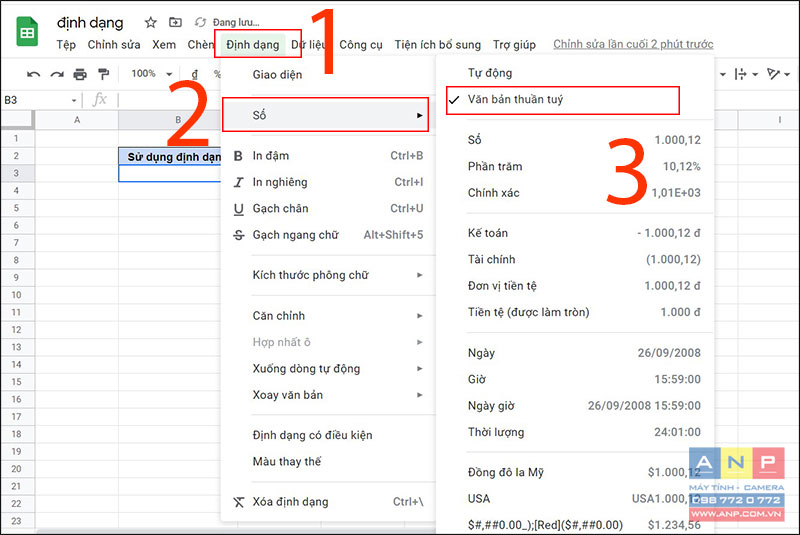
Bước 3: Lúc này số 0 được nhập đầu dãy sẽ không bị mất.
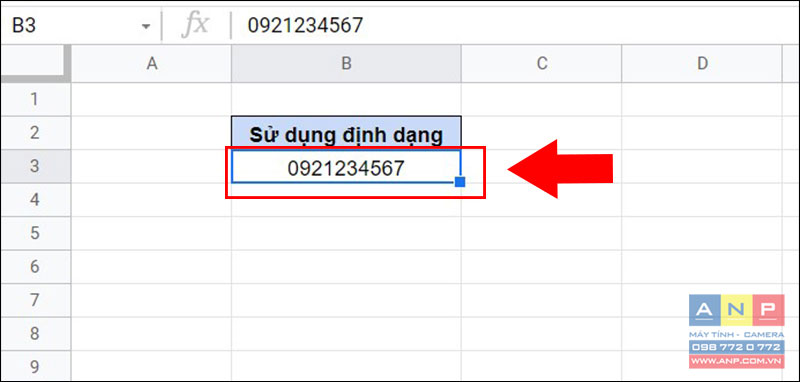
- Cách 3: Ghép số 0 vào vị trí đầu chuỗi
Việc ghép số 0 và vị trí cách thực hiện cũng tương tự việc ghép các hàm với nhau.
Cách thực hiện:
Bước 1: Chọn ô cần thực hiện.
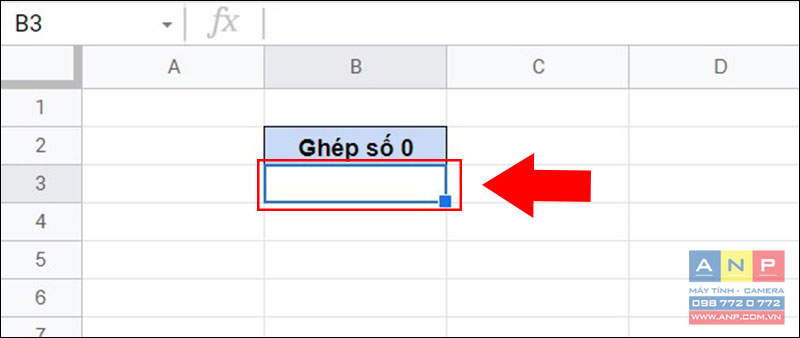
Bước 2: Nhập “=0&” và thêm số vào sau dấu &.
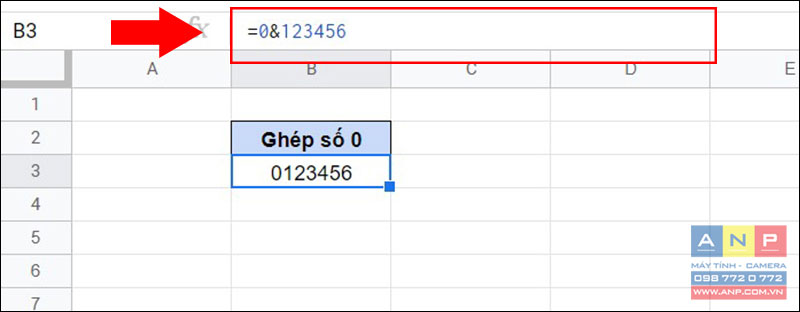
- Cách 4: Sử dụng hàm TEXT để thêm số 0 đứng đầu chuỗi
Ngoài những cách ở trên bạn cũng có thể sử dụng hàm TEXT trong Google Sheet để thực hiện việc thêm số 0 vào đầu chuỗi.
Cách thực hiện:
Bước 1: Chọn ô cần thực hiện.
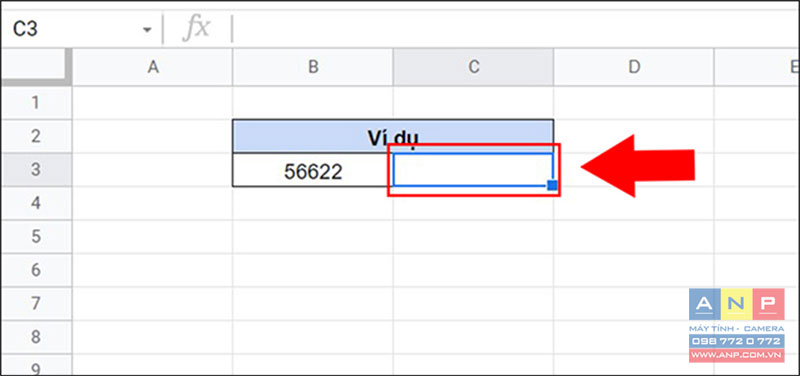
Bước 2: Nhập “=TEXT(vị trí;”\0?”)” để thêm số 0 vào đầu chuỗi.

3. Một số câu hỏi liên quan
- Hàm CONCATENATE dùng để nối chuỗi, vậy có thể nối số 0 vào đầu chuỗi bằng hàm CONCATENATE không?
Trả lời: Sử dụng hàm CONCATENATE trong Google Sheet dùng để nối chuỗi hoàn toàn được. Bạn có thể thực hiện công thức:
=CONCATENATE(0;20)
Ý nghĩa công thức:
+ “0”: được thêm vào đầu chuỗi.
+ “20”: chuỗi được nối vào.

- Mình muốn loại bỏ số 0 đầu tiên trong Google Sheet thì làm thế nào?
Trả lời: Hàm VALUE trong Google Sheet sẽ hỗ trợ bạn việc loại bỏ số 0. Bạn có thể thực hiện công thức:
=VALUE(B3)
Ý nghĩa công thức:
+ B3: Ô chứa chuỗi cần loại bỏ số 0.
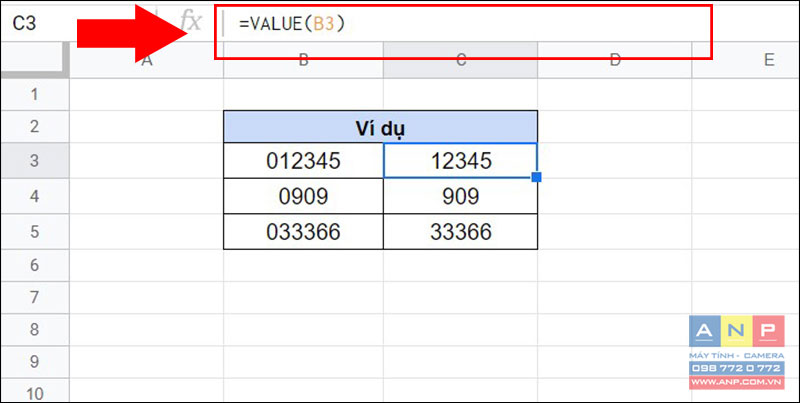
Trên đây là cách nhập số 0 vào Google Sheet. Mong bài viết sẽ hữu ích dành cho bạn. Cảm ơn đã theo dõi và chúc các bạn thành công!







































